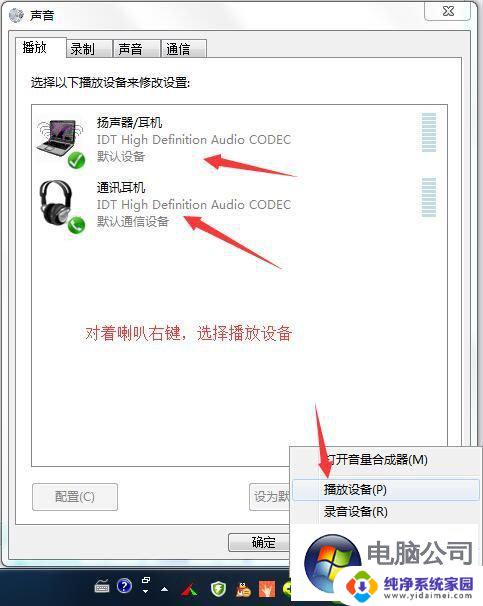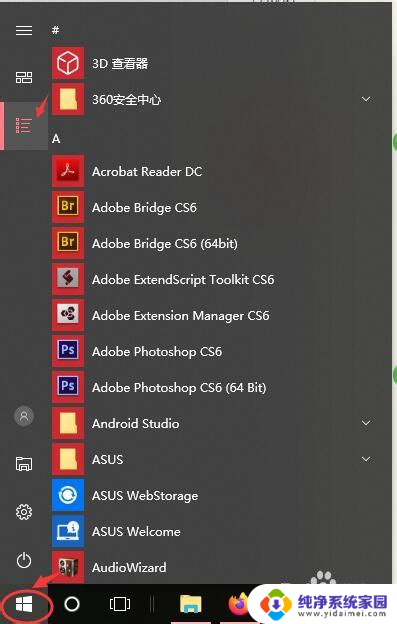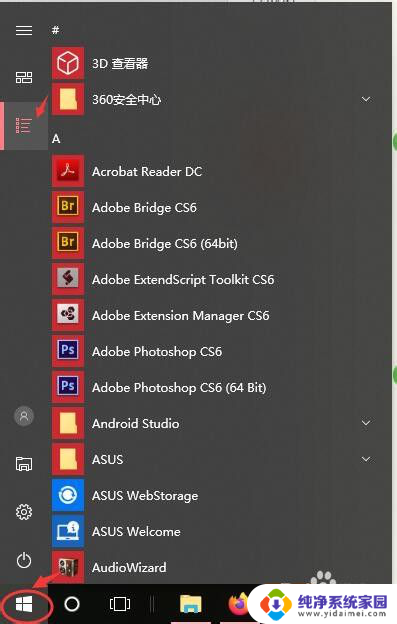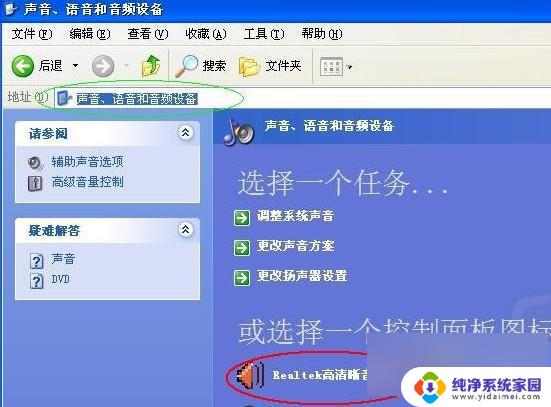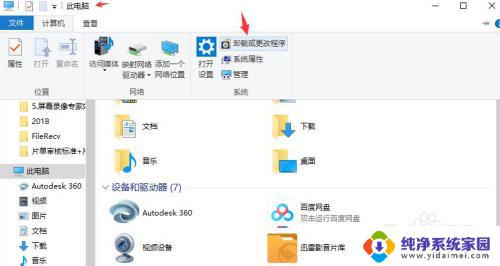电脑怎么设置用耳机听声音 电脑耳机声音输出设置教程
更新时间:2024-06-29 12:45:59作者:xiaoliu
当我们使用电脑时,经常会遇到需要使用耳机来听声音的情况,但是有些人可能不清楚如何在电脑上设置耳机的声音输出,导致无法正常使用。今天我们就来一起学习一下,如何在电脑上设置耳机的声音输出,让我们可以更方便地享受音乐、影视和游戏带来的乐趣。接下来我们将详细介绍电脑耳机声音输出的设置方法,让您轻松掌握。
操作方法:
1点击桌面左下角的菜单图标,选择右侧的控制面板。 2点击硬件和声音选项,点击下方的 Realtek高清晰音频管理器。
2点击硬件和声音选项,点击下方的 Realtek高清晰音频管理器。 3弹出音频调整界面之后,点击上方的 digital output。
3弹出音频调整界面之后,点击上方的 digital output。 4点击下方模拟旁边的红色按钮,勾选中耳机,点击下一步。
4点击下方模拟旁边的红色按钮,勾选中耳机,点击下一步。 5耳麦类型任意选择,点击确定即可完成设置。
5耳麦类型任意选择,点击确定即可完成设置。 6总结如下。
6总结如下。
以上是关于如何在电脑上设置使用耳机听声音的全部内容,如果您遇到类似问题,可以参考本文中介绍的步骤进行修复,希望这对大家有所帮助。